不知道大家有沒有遇過一種情況,需要「大量」截圖Line的對話內容?有時截到一半還會自己混亂,忘記剛剛截到哪裡,還要不斷重新往回確認進度,不知不覺浪費許多時間,為了解決這個問題,Line推出了「長截圖」功能,不過只限ios的用戶能夠使用,目前還不支援Android系統。

圖片來源/小編
首先打開Line對話,找到你希望截圖開頭的地方,並在那句話(或貼圖)進行長按,這時就會跑出截圖!

圖片來源/小編
選擇好開頭後,點選截圖,這時點選以外的部分會暗掉,代表你已經設定好開頭。接著要做的就是往下尋找截圖截尾,找到後在上面點一下,這時螢幕亮著的區域就是你所選擇的截圖範圍!

圖片來源/小編

圖片來源/小編
選取好範圍後,接著按「截圖」,如果不想讓別人看到大頭貼,可以先選擇「匿名處理」,完成之後,就會得到一張長截圖了!如果之中有不方便被看到的內容,可以在儲存前先用馬賽克處理。

圖片來源/小編
不過有些人會覺得Line的長截圖解析度不夠,放大後字會模糊掉,這時可以下載一個App,這個App名叫「iMark」,不過因為iOS還不開放直接捲動截圖,所以還是要慢慢截圖,再靠拼圖完成,編輯畫面裡可以看到兩邊有剪刀的圖案,方別上下拉就能將重複的部分消除。不過iMark有個好處,就是容易拼接,而且方向還可以選橫的或直的,不過一般長截圖用直的比較方便讓人觀看。
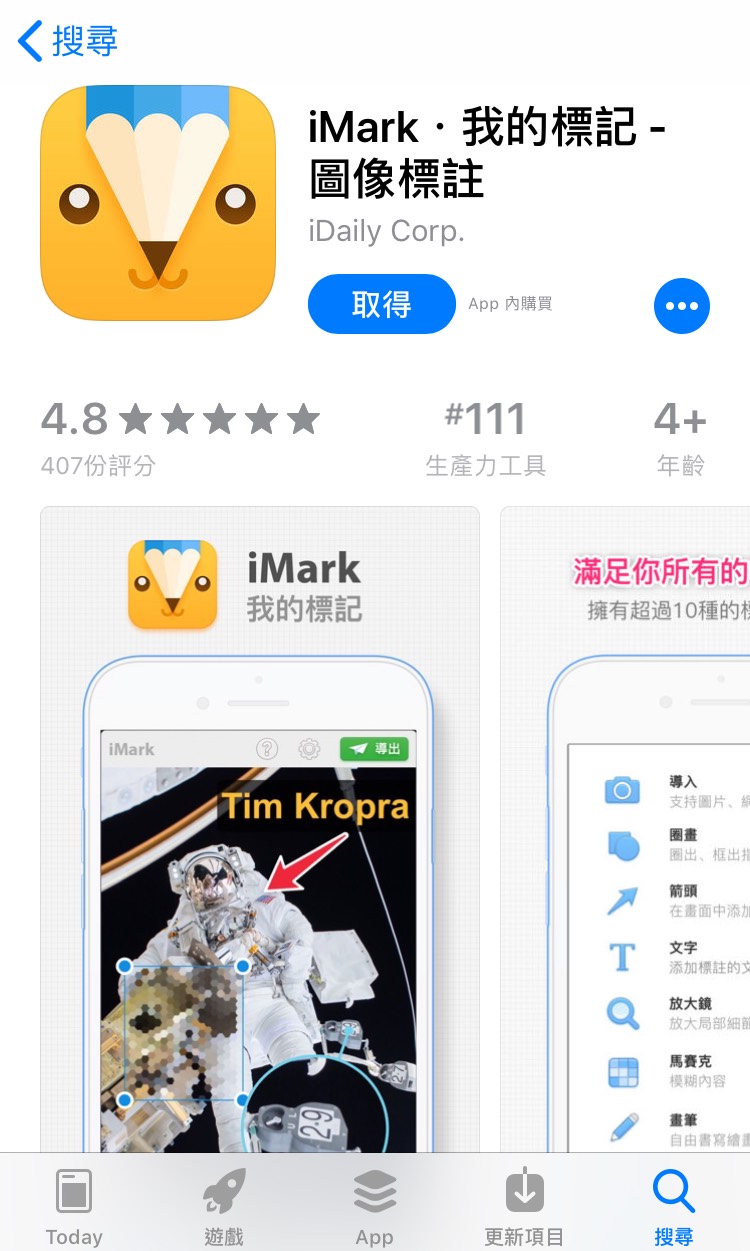
圖片來源/小編

圖片來源/小編
跟Line一樣,iMark也有筆刷、馬賽克、框框、等工具,唯一比較不方便的是頭貼全靠自己馬,完成之後點右上角的「導出」,就會獲得比Line更清晰的長截圖了,因為iMark可以儲存原尺寸的長截圖,如果不要求解析度的話,小編個人還是覺得Line比較方便,就看個人需求了!
文章編輯:Loli
延伸閱讀:




